
Pemberitahuan penting!
Dalam instruksi yang diberikan, Anda akan memerlukan manipulasi tertentu dengan registri. Berhati-hatilah dan ikuti instruksi dengan cermat. Dan ingat: gangguan apa pun pada registri berpotensi berbahaya dan dapat menyebabkan sistem tidak dapat beroperasi.
Juga harus diingat bahwa setelah mengatur ulang kata sandi, semua file yang dienkripsi dalam akun ini akan menjadi tidak dapat diakses.
Jika metode ini tidak membantu Anda, maka Anda dapat membaca artikel Mengatur ulang kata sandi Windows 7, ia mengatakan hal yang sama, tetapi dengan cara yang lebih sederhana.
Jadi mari kita mulai.
1) Boot dari disk boot. Lihat jendela pemilihan tindakan standar:
Pilih Pemulihan Sistem
2) Di jendela berikutnya, Anda harus memilih sistem operasi yang pemulihan kata sandi akan dilakukan. Dalam kasus saya, tidak ada opsi, situasi Anda mungkin berbeda:
Klik "Selanjutnya".
3) Di jendela ini, pilih "Baris perintah":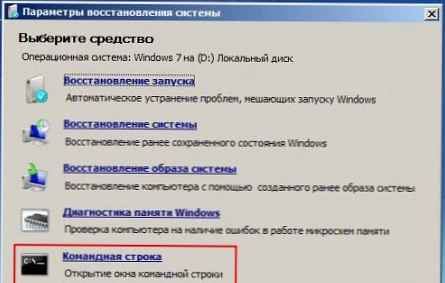
4) Sekarang Anda perlu mengakses registri. Ketik "regedit" dan tekan "Enter":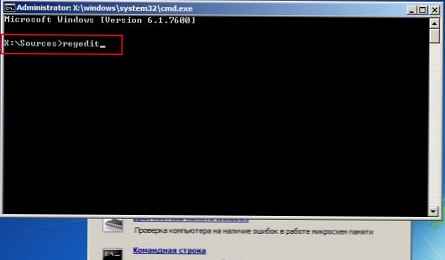
5) Jendela pengeditan registri akan terbuka. Sorot "HKey_Local_Machine":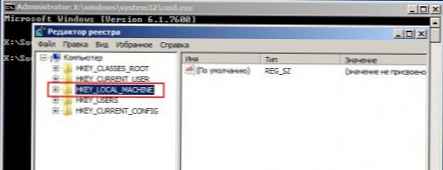
Dan dari menu "File"pilih"Unduh semak ... ":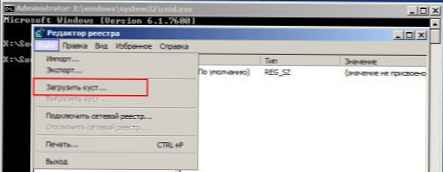
6) Sebuah jendela akan terbuka di mana Anda akan diminta untuk memilih file yang akan diunduh. Anda membutuhkan file "sistem"terletak di drive sistem di folder"Windows / system32 / config /". Dalam kasus saya, ini ada di drive D: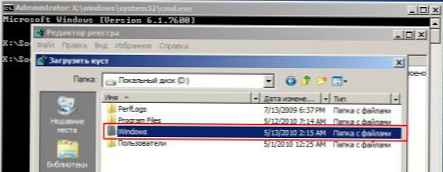
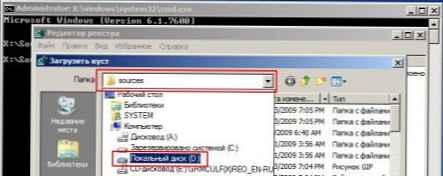
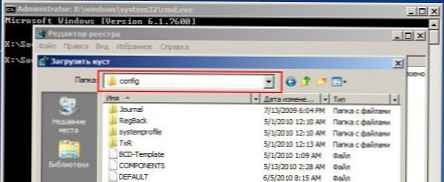
Sorot sebuah file dan klik "Buka".
7) Anda akan diminta untuk memilih nama untuk cabang baru. Nama tidak masalah, tentukan kata apa saja, misalnya W7q, seperti pada contoh: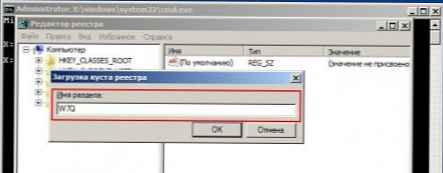
8) Sekarang buka "HKey_Local_Machine"dan temukan item yang baru dibuat dengan nama kamu. Buka dan sorot bagian"pengaturan":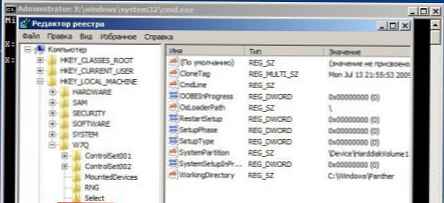
9) Di sebelah kanan Anda akan melihat daftar nilai. Sorot "Tipe Penyetelan"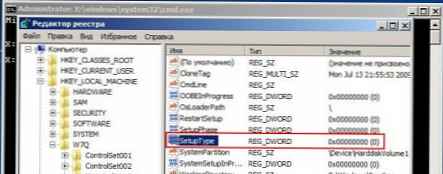
Klik dua kali dengan tombol mouse dan "Nilai"masuk 2, seperti yang ditunjukkan pada gambar: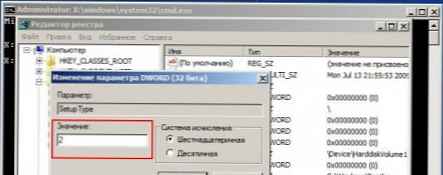
Klik "Ok".
10) Kami melakukan prosedur serupa dengan paragraf Cmdline, hanya di bidang nilai masukkan "cmd.exe":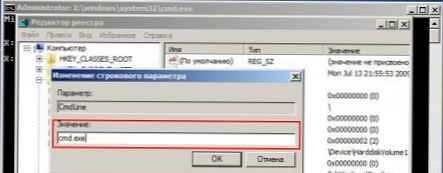
Dan klik "Ok".
11) Sekarang tutup "Penyuntingan Registri", dan kemudian pada prompt perintah (Anda masih membukanya) masukkan kembali perintah"regedit"dan klik"Masuk".
12) Pergi ke bagian yang sudah akrab "HKey_Local_Machine"dan pilih cabang registri Anda dengan mouse: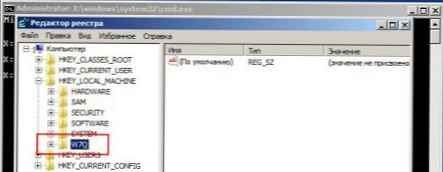
13) Buka "File"dan pilih"Bongkar semak ... ":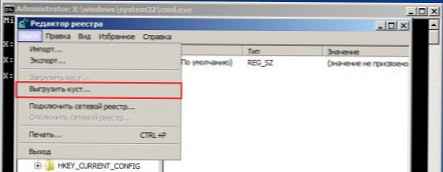
14) Tutup semua jendela, lepaskan disk boot dari drive dan nyalakan kembali komputer.
15) Pada boot pertama sistem, alih-alih layar permintaan kata sandi yang biasa, Anda akan melihat baris perintah. Masukkan perintah "pengguna bersih "seperti yang ditunjukkan pada gambar di bawah:
Perhatikan beberapa nuansa:
- Nama pengguna adalah nama akun tempat Anda bekerja di windows 7.
- Dalam kasus di atas, nama ini terdiri dari satu kata. Jika nama Anda menyertakan beberapa kata yang dipisahkan oleh spasi (misalnya, Vasya Pupkin), maka Anda harus menuliskannya dalam tanda kutip dan perintahnya akan terlihat seperti ini: pengguna bersih "Vasya Pupkin" parol
16) Setelah menjalankan perintah, tutup jendela dan unduhan akan berlanjut seperti biasa. Pada layar entri kata sandi, masukkan kata sandi baru yang baru saja Anda atur.











